Lihat cara mencetak Kode billing / ID Billing disini:
Fitur ini dapat diakses hanya bagi mereka yang telah berlangganan fitur premium. Jika Anda ingin mengaktifkannya, cukup klik Subscription atau berlangganan fitur yang memuat NPWP lain agar Anda bisa menggunakan fitur ini.
Membuat ID Billing di OnlinePajak dapat dilakukan dengan mudah melalui langkah-langkah berikut:
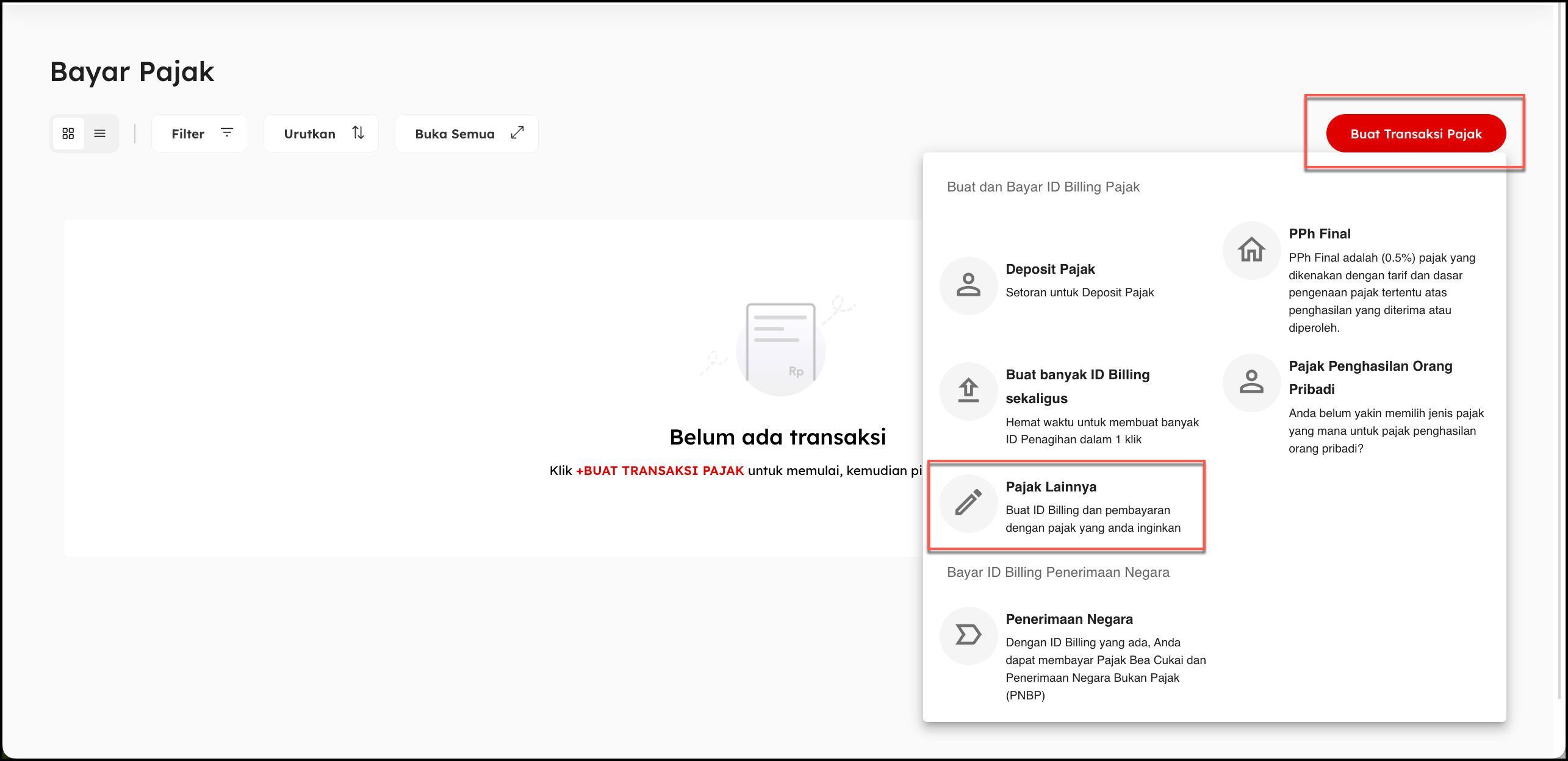
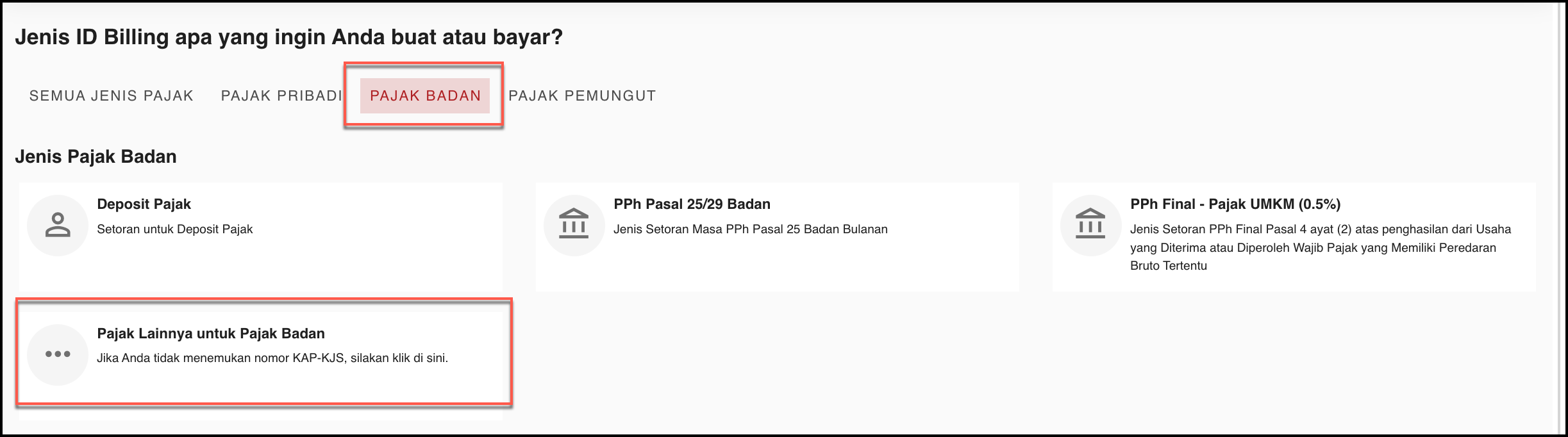
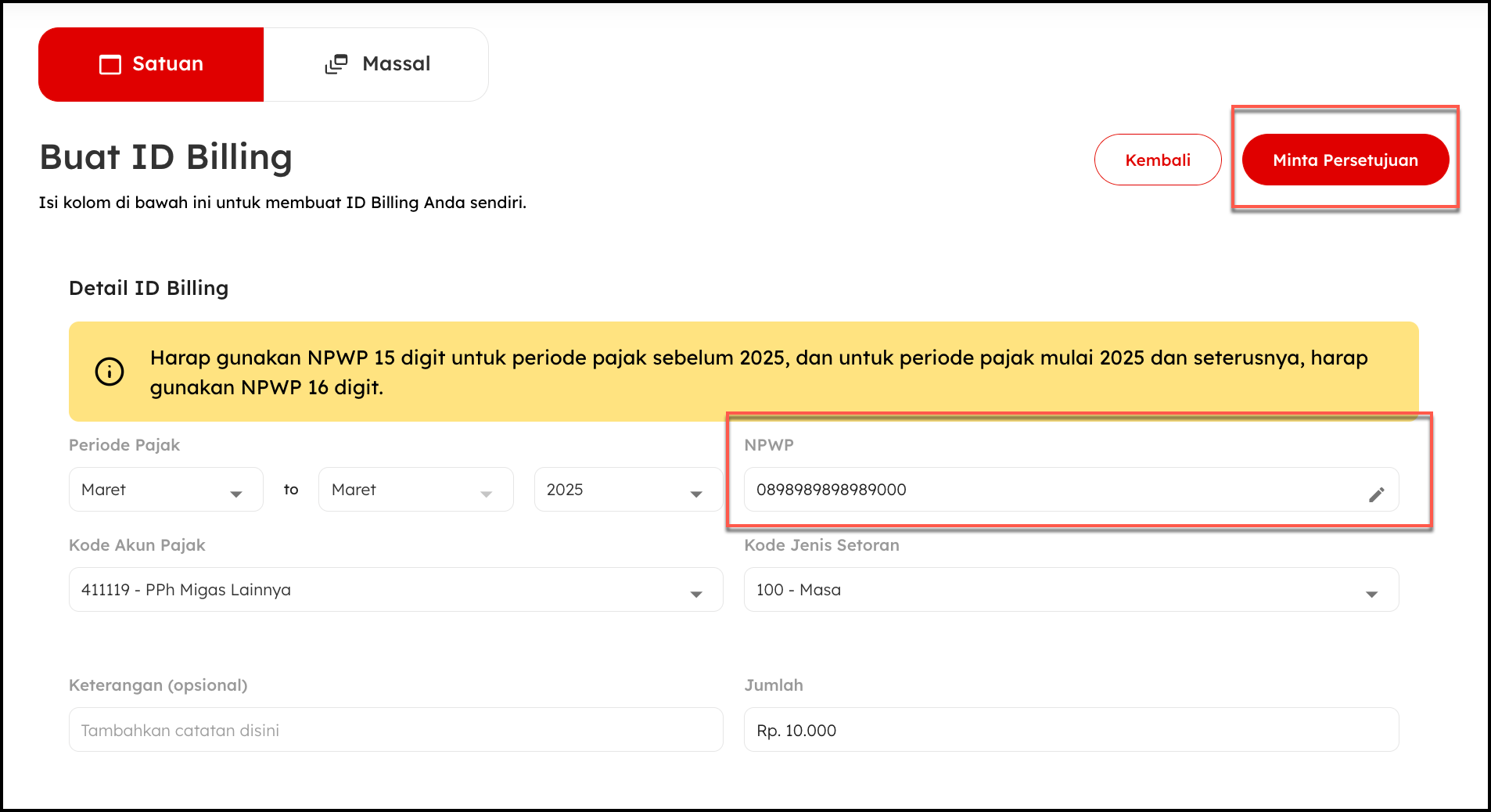
Dengan mengikuti langkah-langkah di atas, Anda dapat dengan mudah membuat ID Billing untuk melakukan pembayaran pajak melalui platform OnlinePajak. Pastikan semua informasi yang Anda masukkan akurat untuk kelancaran proses pembayaran.
Lihat cara mencetak Kode billing / ID Billing disini
It's simple, just click below on the button, ya.